Udemy這個全球性線上教學的網站
要觀看影片一個是透過網站線上看,
另個是下載手機app程式登入看
但對於我個人居住的地方收訊不佳,
網路不是很順要不就是時常斷訊
嚴重影響到我學習的效率
所以想想還是把影片載下來離線觀看
可不是所有的教學都有提供影片檔案路徑
今天來寫一篇記錄過程,並且成功取得影片檔
就目前我所知道的 2 款軟體去下載
1. Allavasoft
2. Udeler ( 網誌介紹 )
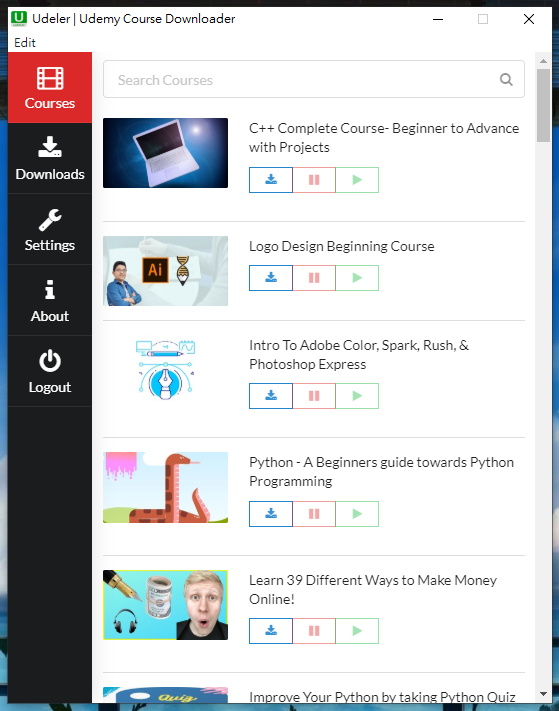
3.Udemy Downloader (連結)
(2021-12-07更新 該程式內容已被移除了)
這個是chrome 線上應用程式商店的擴充工具
也是最近才發現了,之前都沒有
使用方法很簡單,先登入Udmey官網帳號
安裝完這個工具之後啟動
程式會自動擷取相關資訊,然後按下介面My Courses進去後
可惜的地方是每頁只能顯示5個
好處是搜尋精準,無須序號,也可一鍵打包
但缺點就是它的打包要一個個按確定......?
原本都是用Allavasoft在下,
可後來發現Udeler 其實比較快速好用
且會連同把教材一起下載下來,
每堂章節也都命名得有順序,也不用特別去複製網址貼上
也不需要序號去註冊軟體
但缺點是有時會搜尋不太到課程名稱,
不準確或是完全搜尋不到的情況出現
登入帳號後最照您註冊過的課程照順序排,
例如剛買的課會排在置頂
但這篇主要是先介紹Allavasoft ,
有興趣在第2篇跟Udeler 做個比較吧!
首先下載Allavsoft這個影片擷取程式,並進行安裝
註冊序號需另外取得,或至官網購買。
註冊的好處就是去除所有試用的限制,免費的E-mail技術支援
然後到 Udemy 的官網登入你個人的帳號,
以下面為例我自身所購買的課程,點擊「 前往課程 」的那個頁面
然後到你要下載的教學網頁那複製網址
https://www.udemy.com/course/blender-28-model-texture-animate-simulate-complete-guide/learn/lecture/
複製到 lecture/ 這邊就好 後面的文字不要複製
然後把網址貼到 Allvasoft 裡,
設定影音解碼格式,以及要放置的影片路徑,
建立個資料夾命名教學名稱,確認後點擊下載
貼上之後會稍微讀取一段時間,
之後會跳出一個話框,請你登入Udemy 帳號
這邊注意如果一直失敗Fail 登不進去,
或是跳開 (很容易誤以為有登入成功但沒有 ? )
可能是沒有註冊 Allavsoft 序號的緣故 ? 或是沒有更新到最新版本
所以請自行購買序號或另尋管道去做註冊
先前我用免安裝版的沒問題,
後來使用了一陣子就一直登不進去、頻頻失敗
改用裝機版的就正常了?
完成後會問你說要第一個簡介影片,
還是全部 ? 選擇All
也可以到上面的功能列表點 選項 > 偏好
設定那邊改成一次同時 7 部進行,預設值為通道 2
如果你網速夠快就不需要慢慢等了
接著就靜待下載的時間過去,完成
而且還連同字幕都一起載了下來,不過基本上都是英語
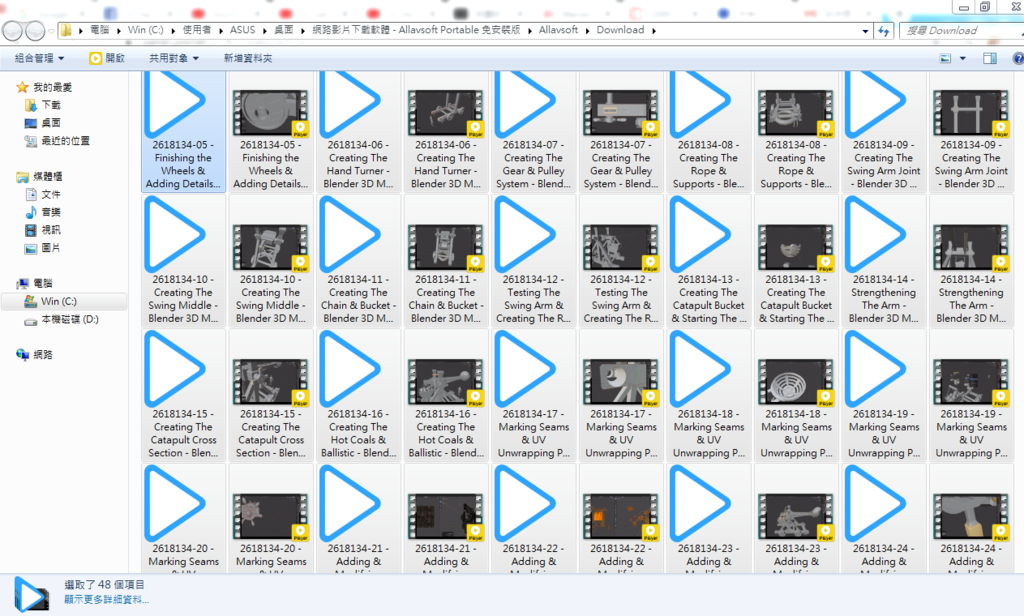
當然教學裡的練習教材是在網站上面下載,
Allvasoft 這款軟體並不會連同教材一同載下來
主要是針對影片的部分
這邊是原先看到的 Youtuber 紀錄教學,附上影片來源
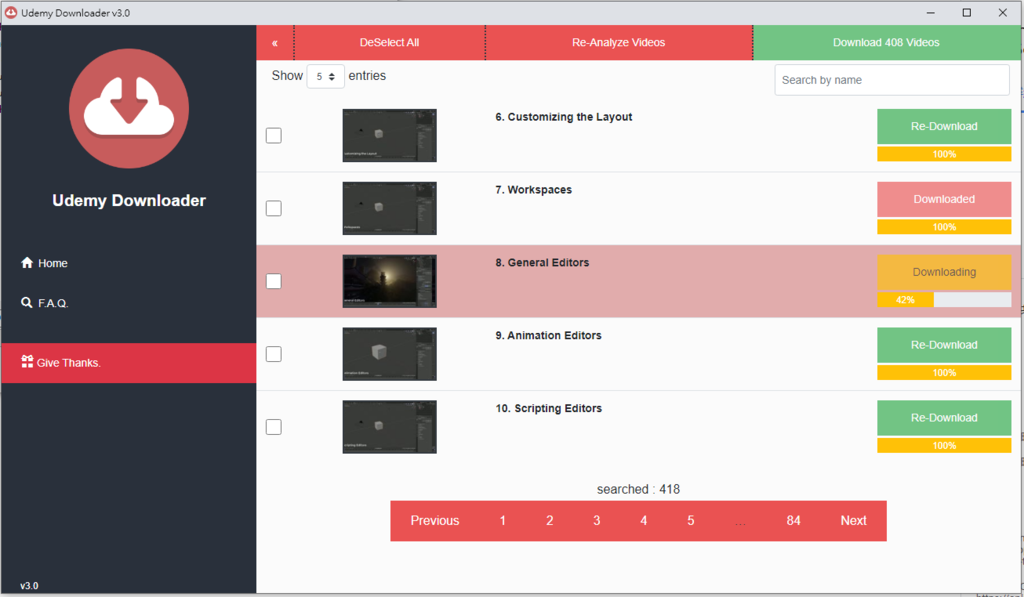
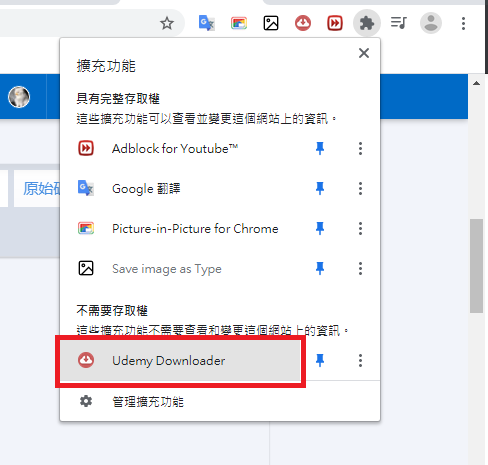
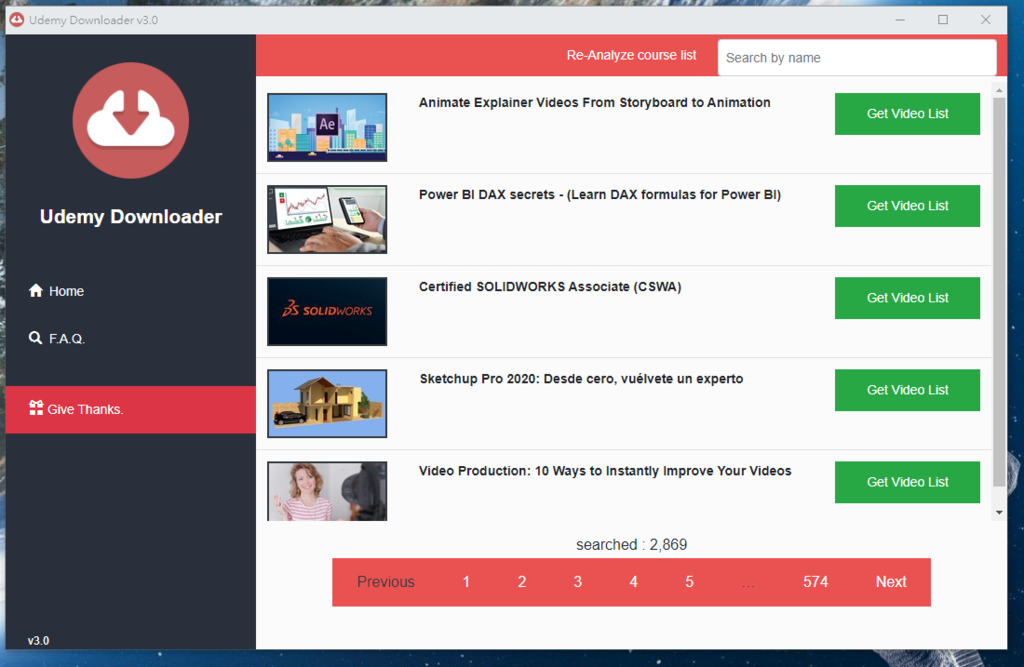
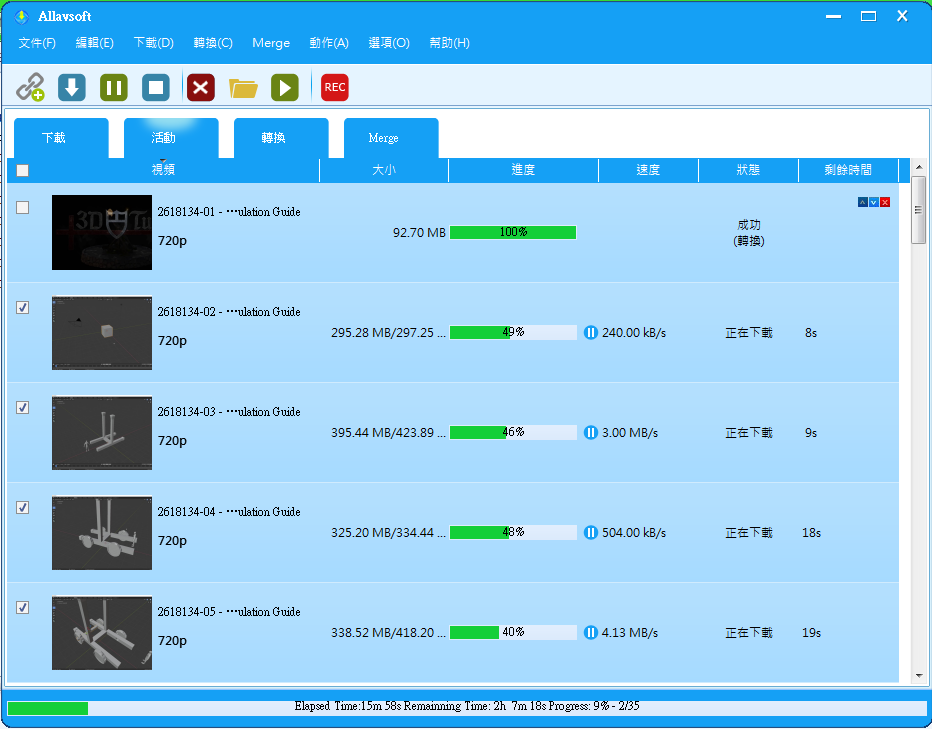
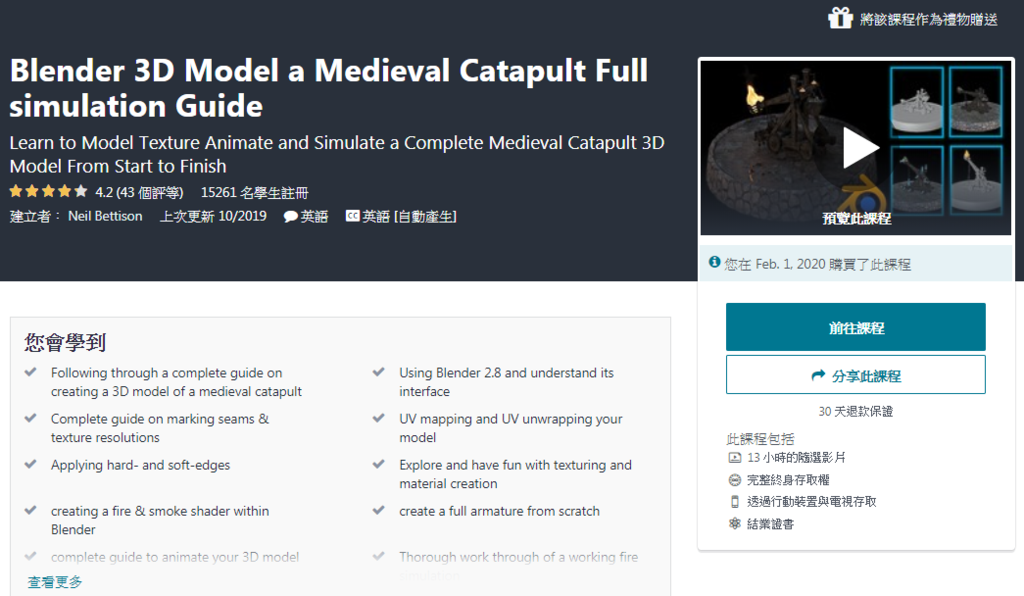
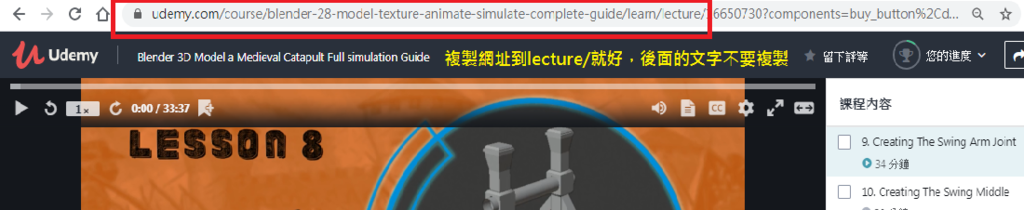
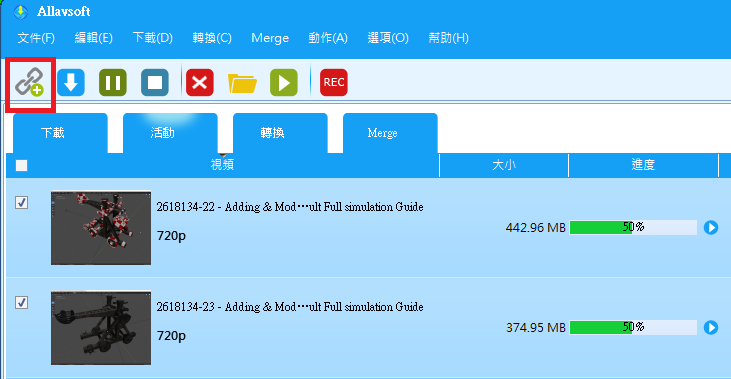
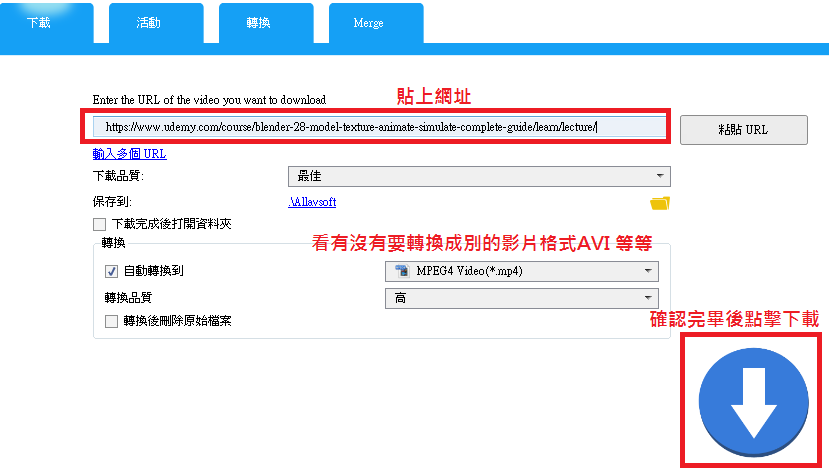
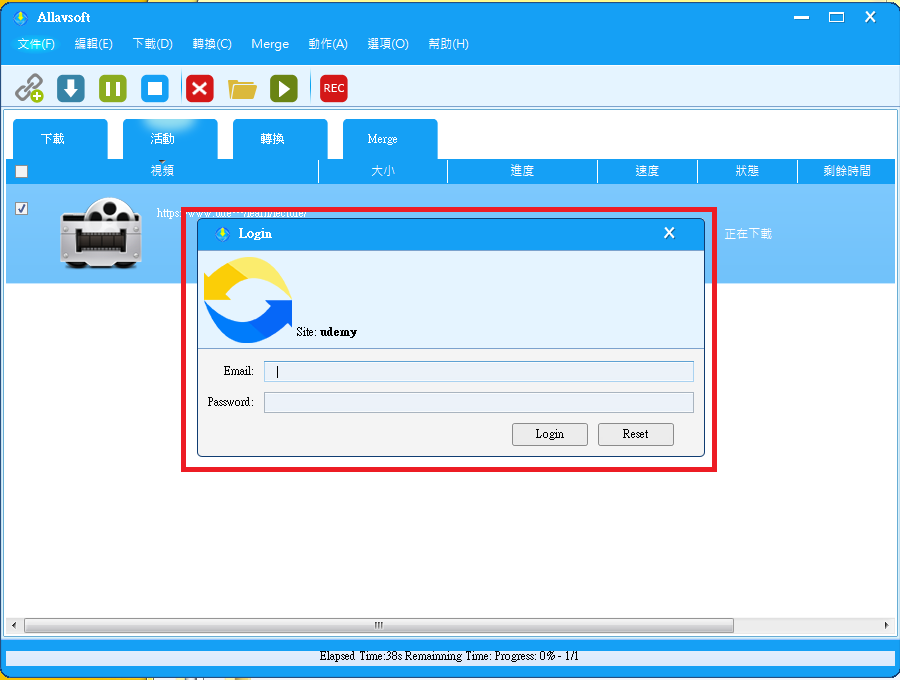
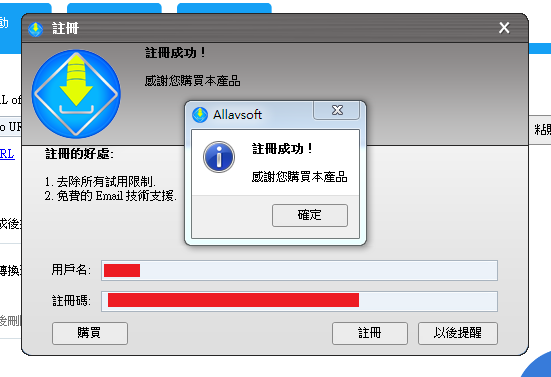
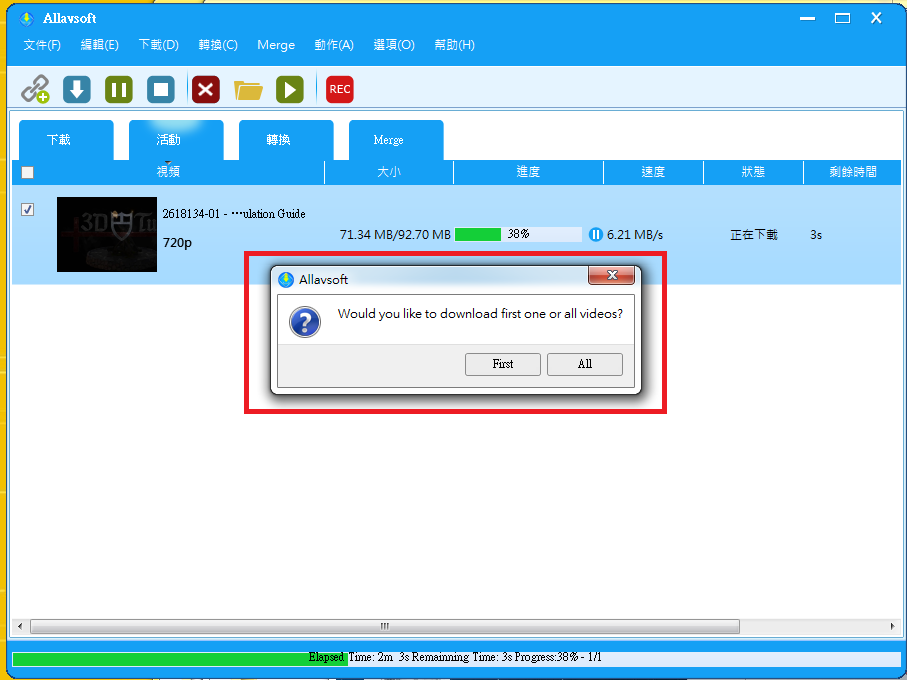



 留言列表
留言列表
